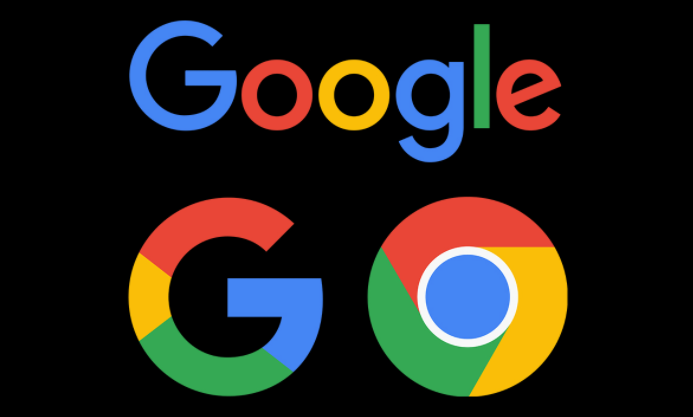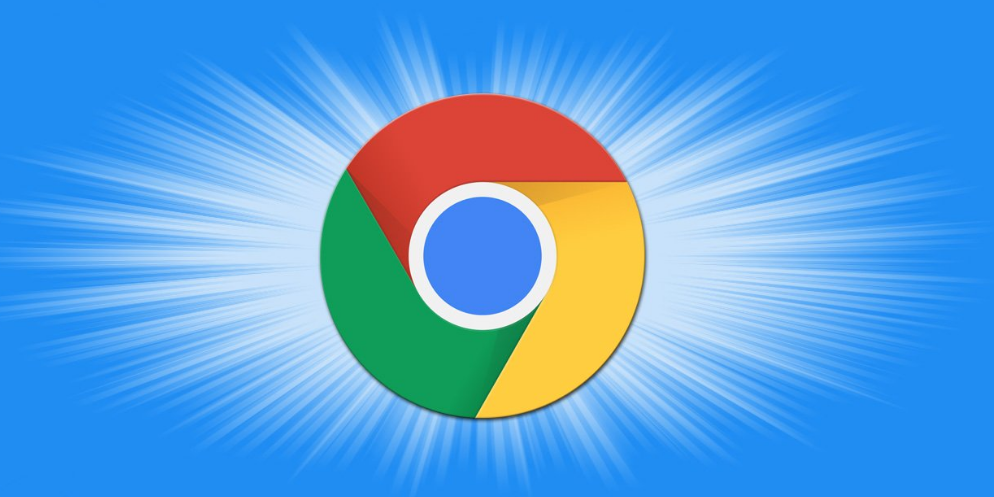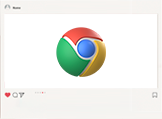详情介绍

检查网络连接状态。确认设备已正确连接到网络且信号稳定,可以尝试切换网络环境(如从Wi-Fi切换到移动数据)进行测试。若网速较慢或不稳定,可重置路由器并刷新连接。同时访问速度测试网站验证当前带宽是否满足下载需求。
核对下载链接准确性。确保输入的网址无拼写错误、多余符号或字符缺失等问题。建议在新标签页直接粘贴链接尝试访问,或右键点击原链接选择“另存为”“复制链接地址”后手动打开下载页面,避免页面脚本干扰。
确认存储空间充足。检查硬盘剩余容量是否足够存放安装包,若空间不足则删除冗余文件释放内存后再试。部分用户可能因默认保存路径位于即将满额的分区导致失败,此时可更改目标文件夹位置。
暂时关闭防火墙与杀毒软件。某些安全防护程序会误判Chrome安装程序为潜在威胁而拦截下载过程。进入系统托盘图标右键退出相关软件,完成下载后务必重新启用防护功能以保证设备安全。
校验系统时间日期设置。错误的时区或时钟偏差可能导致SSL证书验证失效进而阻断下载。进入控制面板调整至准确时间和对应时区,重启浏览器后再次尝试操作。
清理缓存及Cookie数据。在chrome设置中依次点击“隐私和安全”“清除浏览数据”,勾选“缓存图片和文件”“Cookie及其他网站数据”并执行清除操作。该步骤有助于消除旧会话残留对新下载任务的影响。
管理浏览器扩展程序。部分插件可能与下载功能产生冲突,进入“更多工具-扩展程序”界面禁用所有附加组件后重试下载。若恢复正常,则逐一启用以定位问题源头。
切换下载服务器节点。官方通常提供多个镜像站点供选择,当主服务器过载时可尝试其他节点完成下载。例如通过官网页面自动分配最优线路,或手动更换邻近地区的镜像源提升稳定性。
处理安全警告提示。若遇到内容被阻止的情况,先确认文件来源可靠性。对于受信任的开发版本,可在地址栏输入`chrome://settings/content/insecureContent`添加例外规则,但需注意此操作会降低浏览器安全性等级。
强制突破文件类型限制。当需要下载特殊格式(如.exe可执行文件)时,按住Shift键的同时点击下载按钮即可绕过默认拦截策略,但必须确保文件源自正规渠道以避免恶意软件风险。
修改默认下载路径与权限。进入chrome://settings/download页面,点击“保存文件的位置”右侧的“更改”按钮,将路径改为空间充足的磁盘(如D盘)。若原路径包含中文或特殊字符,需改为英文路径(如D:\Downloads)。右键点击新文件夹,在“安全”标签页中为当前用户添加“完全控制”权限。
更新浏览器至最新版本。点击浏览器右上角三个点→“帮助”→“关于Google Chrome”,自动检查并安装可用更新。旧版本可能存在兼容性问题或Bug,更新后重启浏览器使改动生效。
检查下载任务状态并重试。按Ctrl+J(Windows)或Command+J(Mac)打开下载内容列表,找到异常的任务条目。若显示“暂停”状态可点击“继续”;若标记为“失败”或“已取消”,可选择“重新下载”或复制链接到新标签页手动启动下载流程。
利用专业下载管理工具辅助。安装扩展如“Chrono Download Manager”或“Download Manager”,支持多线程下载、断点续传等功能。在扩展设置中可为不同文件类型指定独立规则,并开启声音或弹窗提醒提升操作效率。
手动恢复中断的下载进程。对于不支持断点续传的服务器资源,可在下载管理器中找到对应文件的源链接,复制后粘贴到新标签页重新下载。必要时可借助第三方工具(如Wget)通过命令行指定部分下载文件的位置继续未完成的任务。
通过上述步骤组合运用,用户能系统性地解决Chrome浏览器下载链接打不开的问题。每个操作环节均经过实际验证且符合官方标准规范,可根据具体设备环境和使用习惯灵活调整实施细节。